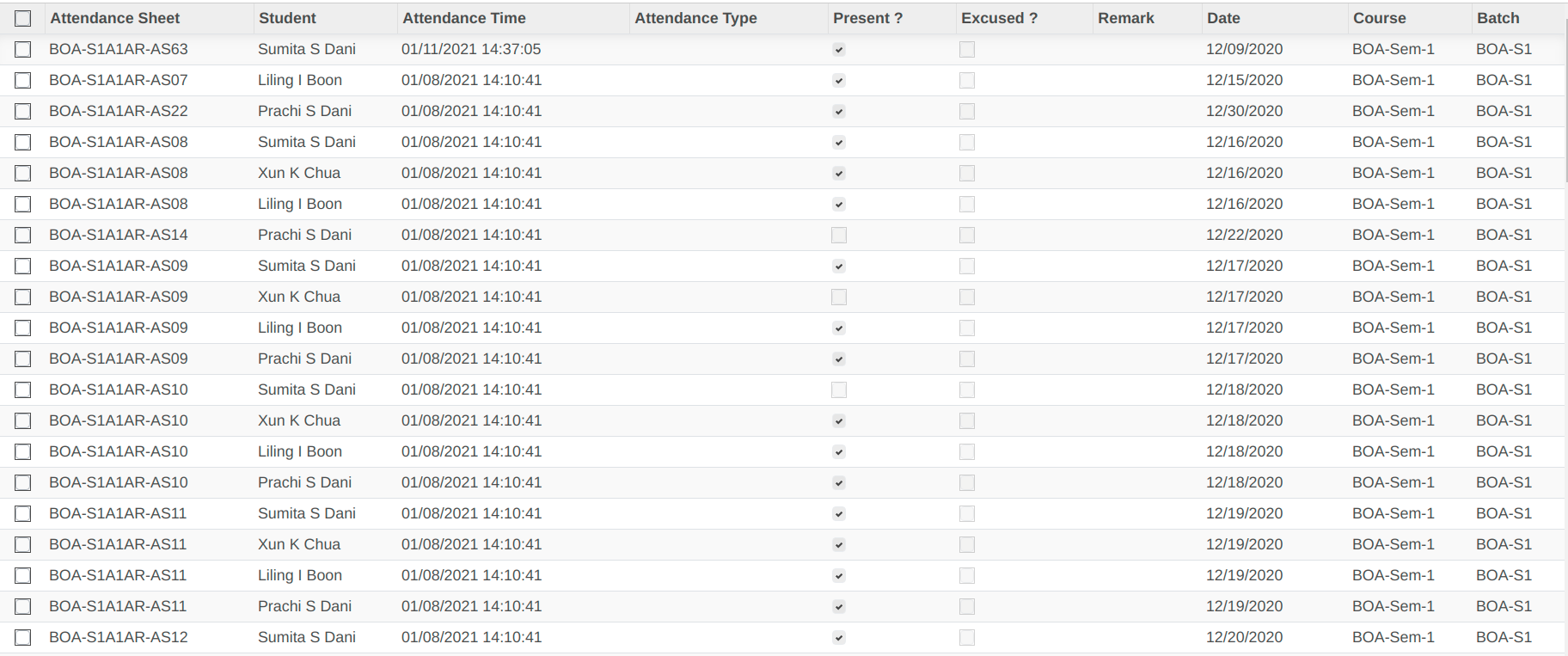Mode kiosque de présence des étudiants¶
Openeducat offre la possibilité du mode kiosque de présence des étudiants qui aide l’étudiant à se connecter à ses feuilles de présence via le mode kiosque et un scanner de codes-barres.
Mode kiosque
Lecteur de codes à barres
Vous pouvez accéder au .
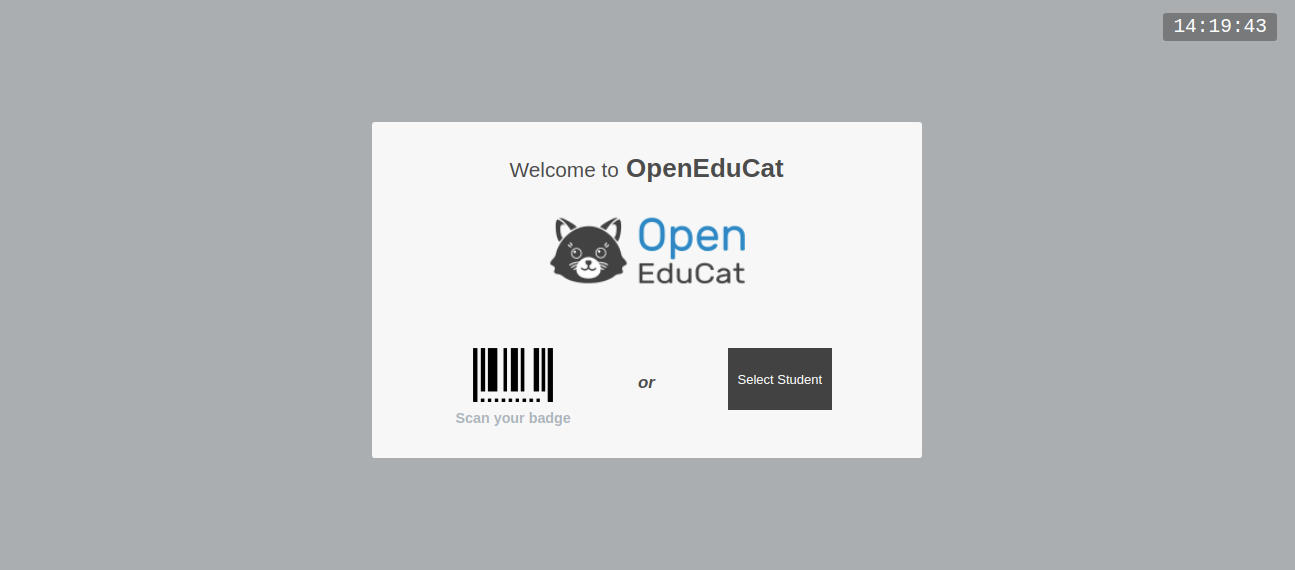
Mode kiosque¶
Pour vous connecter à la feuille de présence particulière en utilisant le mode kiosque, suivez les étapes ci-dessous : -
Allez dans . Cliquez sur « Sélectionner un étudiant » pour sélectionner l’étudiant en particulier qui souhaite s’inscrire sur ses feuilles de présence.
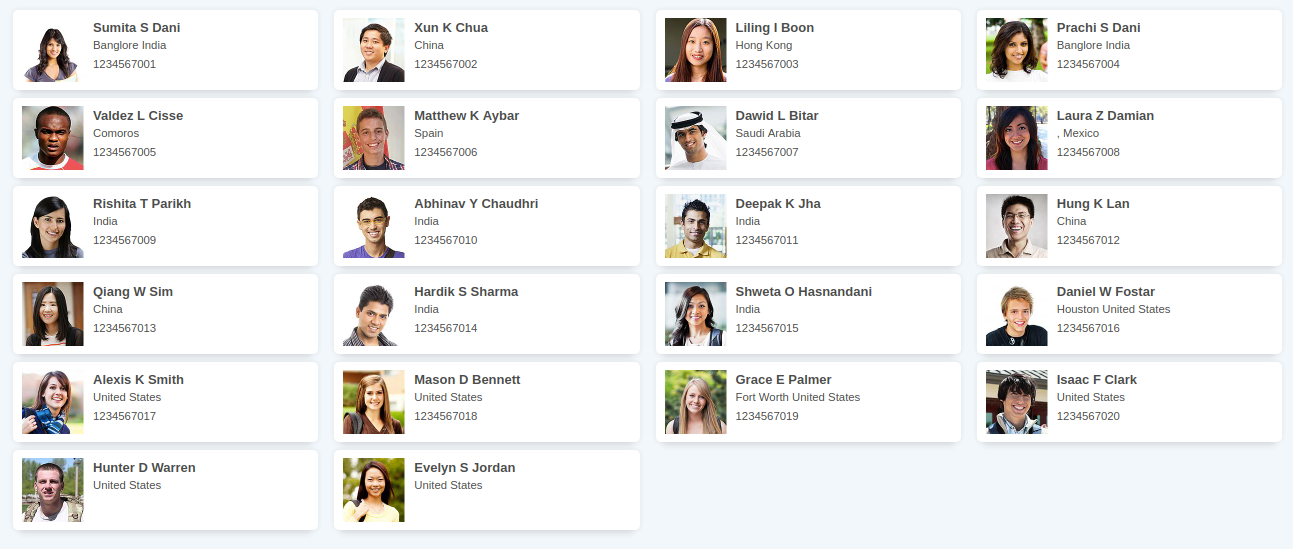
Après avoir cliqué sur « Étudiant sélectionné », l’assistant du mode kiosque s’ouvrira.
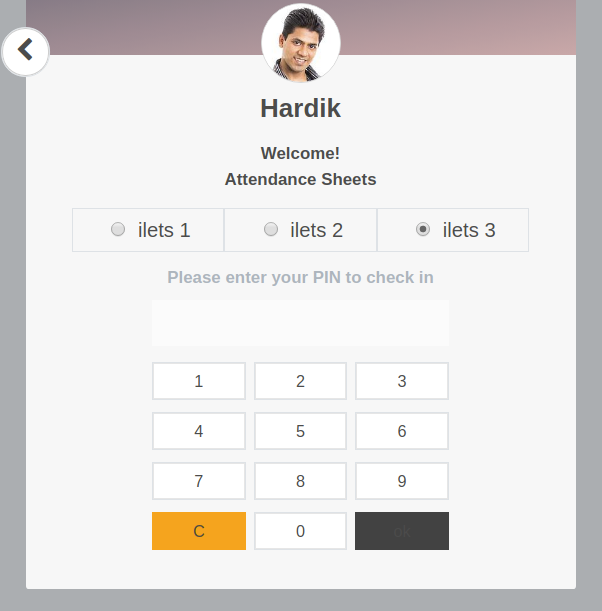
Détails du mode kiosque¶
Feuille de présence : - Sélectionnez la feuille de présence dans laquelle l’étudiant souhaite se connecter. Les feuilles de présence ne seront affichées à l’étudiant en mode Kiosque que lorsque l’état de la feuille de présence est « Début des présences ».
Pin : - Définissez le code PIN de l’étudiant.
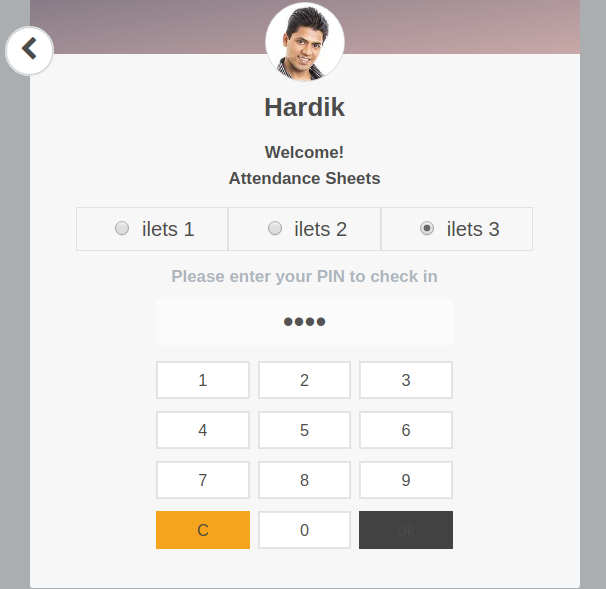
Cliquez sur « OK ». Après avoir cliqué sur « OK », l’assistant de message de bienvenue s’ouvrira.
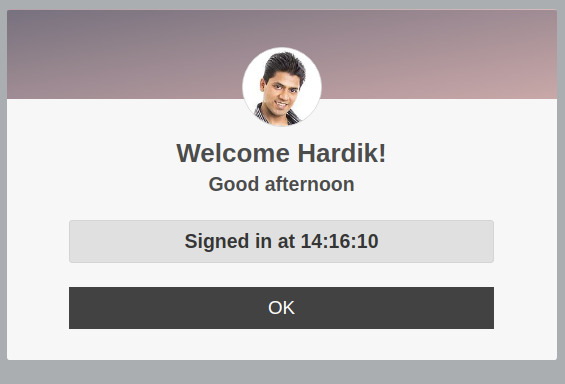
Si «l’étudiant sélectionné» n’a aucune feuille de présence ouverte, l’assistant de message d’accueil suivant s’ouvrira.
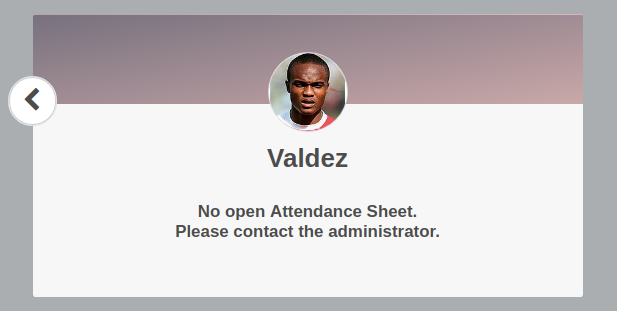
Lecteur de codes à barres¶
Pour vous connecter à la feuille de présence particulière à l’aide d’un code-barres, suivez les étapes ci-dessous : -
Allez dans . Scannez votre code-barres sur « Scan Your Badge » pour vous inscrire sur la feuille de présence particulière.
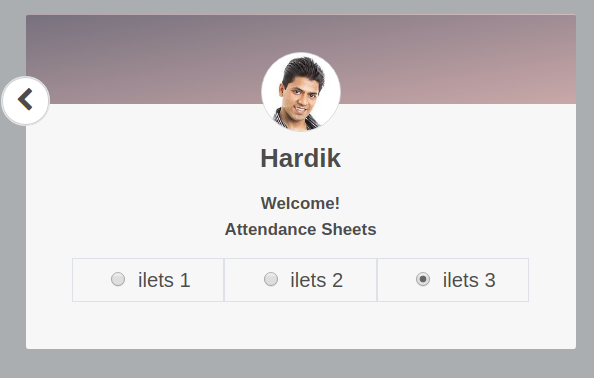
Détails du scanner de codes-barres¶
Feuille de présence : -Sélectionnez la feuille de présence dans laquelle l’étudiant souhaite se connecter. Il vous donnera environ 5 secondes pour sélectionner la feuille de présence et vous connectera automatiquement à cette feuille de présence après 5 secondes.
Après avoir sélectionné la feuille de présence particulière, l’assistant de message de bienvenue s’ouvrira.
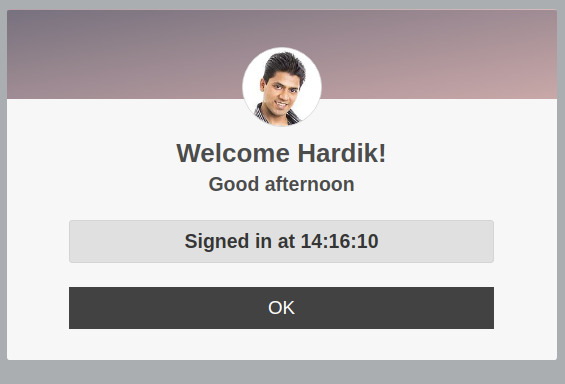
Si l”« Étudiant » n’a aucune feuille de présence ouverte, l’assistant de message d’accueil suivant s’ouvrira.
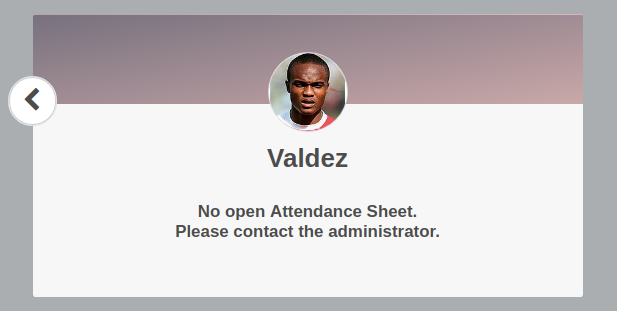
Feuille de présence¶
Vous pouvez voir la liste des étudiants avec leur statut actuel via le lecteur de codes-barres et le mode kiosque. Allez dans .